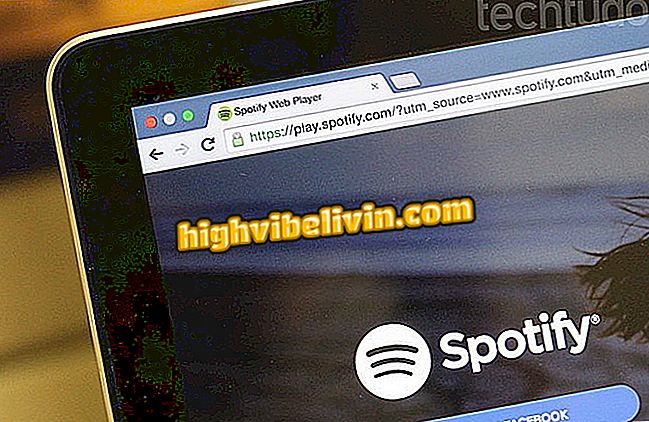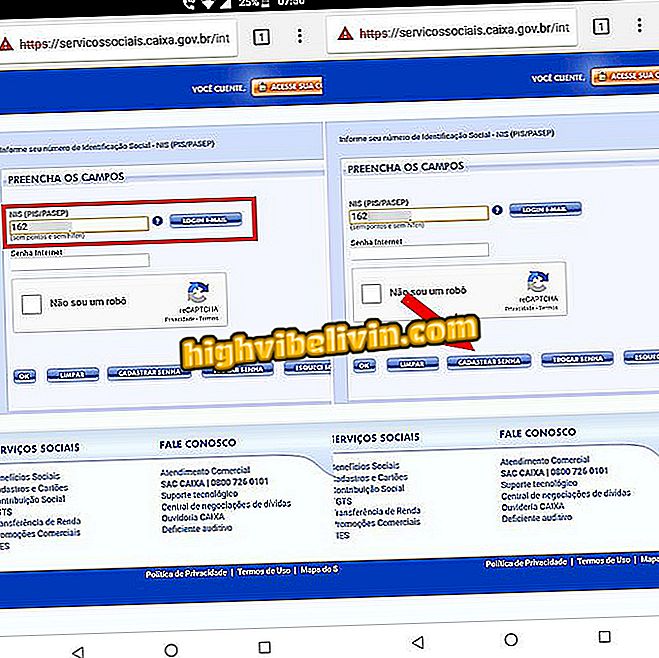Kako koristiti TomTom Go Brasil, GPS aplikaciju i karte za Android
TomTom Go Brasil je aplikacija GPS i mapa usmjerena prema gradovima i brazilskom prometu. Za razliku od TomTom GO World, koji se plaća nakon 75 milja, nova aplikacija je potpuno besplatna za preuzimanje i korištenje. Program je alternativa popularnom Wazeu, koji koristi informacije svojih korisnika za formiranje zajednice vozača koji pomažu jedni drugima. Nudi izvanmrežne karte, baš kao i Google karte, dok Waze još nema sličnu funkciju.
Uz to, vozač može provjeriti prometne uvjete na nekoliko ruta, znati gdje se nalazi radar za brzinu, kao i maksimalnu brzinu ceste. Osim toga, možete preuzeti nekoliko karata. Za sada je aplikacija dostupna samo za telefone Android. Pogledajte upute u nastavku kako koristiti novi TomTom Go Brazil program za karte na vašem pametnom telefonu.
WhatsApp: Štrajk s nogometnim ekipama privlači 2 milijuna obožavatelja

Saznajte kako koristiti aplikaciju TomTom Go Brasil
App: Preuzmite najbolje savjete i najnovije vijesti na telefonu
Kako spremiti izvanmrežne karte
Korak 1. Čim prvi put otvorite aplikaciju, možete preuzeti karte za svoju regiju. Na prvom zaslonu dodirnite "Start". Zatim odaberite regiju u kojoj živite i provjerite ulazi li vaša država u nju.
Važno je obratiti pozornost na tu točku, jer podjela koju TomTom Go Brasil radi u brazilskim regijama ne slijedi IBGE kriterije. Na primjer, država Ceará, koja se nalazi u sjeveroistočnoj regiji, nalazi se u aplikaciji u sjevernoj regiji. Dakle, pogledajte koja su stanja navedena u regiji koju ste odabrali, a ako je to u redu, dodirnite "Preuzmi".

Odaberite regiju zemlje za preuzimanje na TomTom GO Brazil
2. korak. Pričekajte da se preuzimanje dovrši. Postupak možete zaustaviti ili zaustaviti u bilo kojem trenutku. Kada završite, samo dodirnite gumb "Dalje". Aplikacija će zatražiti dodatne dozvole za prikupljanje podataka kako bi poboljšala aplikaciju. Na vama je da to dopustite ili ne.

Preuzimanje Karte na TomTom Go
Dodajte mjesta kao što su Početna i Posao
Korak 1. U donjem lijevom kutu dodirnite "Izbornik", a zatim odaberite "Dodaj dom".

Dodavanje adrese vašeg doma na TomTom Go
Korak 2. Dodirnite "Traži" i unesite adresu svog prebivališta. Na kraju, samo kliknite na odgovarajuću adresu da biste je odabrali, a zatim dodirnite "Postavi" na sljedećem zaslonu.

Odabir adrese svog doma na TomTom GO Brazilu
Korak 3. Da biste dodali svoje radno mjesto, ponovno pristupite izborniku, samo ovaj put dodirnite "Moja mjesta". Zatim odaberite opciju "Dodaj posao". Zatim ponovite postupak iz 2. koraka ove teme.

Dodavanje radnog mjesta u TomTom Go
Pronađite mjesta za parkiranje
Korak 1. Da biste pronašli sigurna mjesta za parkiranje, idite na izbornik i potražite opciju "Park". Na karti će se pojaviti nekoliko plavih balona s "P" (Parking - na engleskom).

Pronalaženje privatnih parkirališta na TomTom Go
Korak 2. Dodirnite parkiralište koje je najbliže Vašem odredištu i odaberite "Pogon" za izravni pristup.
Komunicirajte radar
Kad god prođete kroz mjesto koje ima radar za brzinu, ali to još nije naznačeno na karti TomTom Go Brazil, možete ga priopćiti.
Korak 1. Pristupite izborniku aplikacija i potražite opciju "Komuniciraj radar". Dodirnite ga da biste označili postojanje radara na vašoj trenutnoj lokaciji.

Mogućnost komuniciranja radara s TomTom Go Brazilom
Podijelite vrijeme dolaska s prijateljima
Također možete podijeliti očekivano vrijeme dolaska s prijateljima. Evo kako:
Korak 1. Kada odaberete odredište i aplikacija odredi rutu, u gornjem desnom kutu zaslona pojavit će se očekivano vrijeme dolaska. Dodirnite ga, a zatim odaberite kome želite poslati informacije i iz koje aplikacije.

Dijeljenje vremena dolaska s prijateljima na TomTom Go
Uz ove savjete, sada možete instalirati TomTom Go Brazil na svoj Android smartphone i voziti bez potrebe da provedete cijelu svoju franšizu podataka, jer se karte mogu koristiti izvanmrežno.
Koje najbolje aplikacije natječu s Wazeom i Google kartama? Otkrijte na forumu.